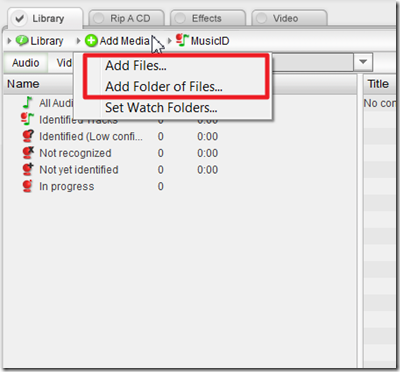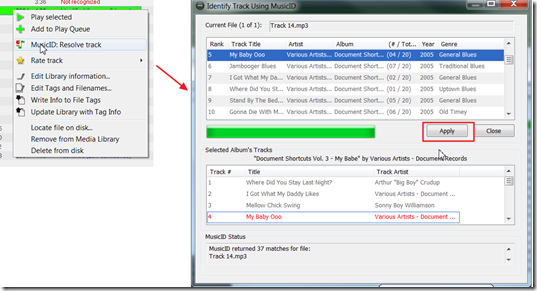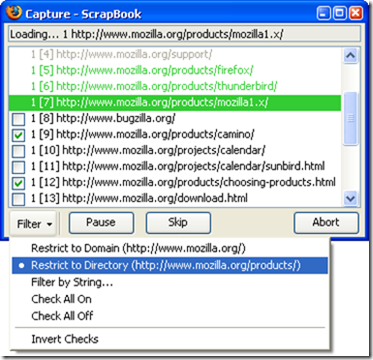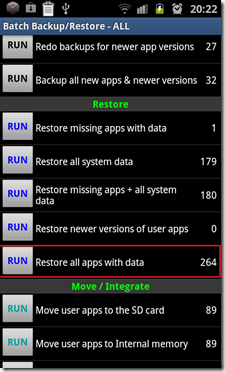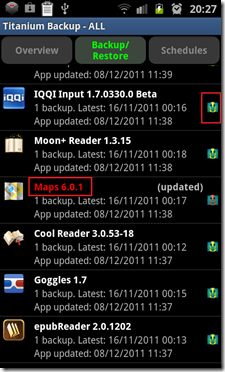文章日誌
完成時間:24-Jun-2012(Sun)Music Manager 版本:1.0.37.252
Android App 版本:4.1.513
Google Music 出了也有好一段時間了,雖然目前來說還是在Beta當中,不過基本使用上來說還是沒有大問題。
這一篇是一個我所使用遇到過的一些總結經驗。因為網路上很多如何使用的教學,因此這一篇主要是我自己的心得和遇到的問題。
為什麼要用到雲端音樂
雲端音樂主要是讓你可以在有網路的情況下能夠隨時隨地的播放你自己喜歡的專輯,那麼為什麼要使用這種需要自己建立的(如Google Music)而不使用像「酷狗」(不討論版權問題)這種服務呢?我個人來說有兩個原因:
- Google Music裡的內容是我自己打造的,因此都符合我所喜歡的。
- 他也是一個很好的備份音樂工具。
為什麼使用Google Music
雲端音樂服務有好幾個,像Amazon和Apple都有類似的服務,而使用Google Music有幾個好處:- 他是免費的。
- 他可以放20000首歌曲免費。其他像Amazon是以容量來計算。這對於喜歡聽高音質和有聲書類型的非常有利。
- 音樂最高音質:320kbp
Google Music相關連結
網頁版:連結Music Manager:連結
Android Google Music App:基本上去XDA下載的,連結。
開通Google Music
目前來說Google Music只能在美國地區使用,不過當你以在美國地區開通了以後,就完全可以使用了。換句話說,只要「翻牆」開通,以後都不用煩惱了。這邊有一個教學連結講的很清楚:用手機就可以, 開啟Google Music!! - Android 軟件及遊戲討論 GPhonefans.net
基本流程

準備好音樂檔案
接受的音樂格式
首先是Google Music 所接受的檔案類型(Google Music 所支持的檔案類型):| File Format | File Extension | Supported |
|---|---|---|
| mp3 | .mp3 | |
| ** aac | .m4a | |
| * wma | .wma | |
| ** FLAC | .flac | |
| ** ogg | .ogg | |
| Protected aac (DRM) | .m4p | |
| ALAC (Apple Lossless) | .m4a | |
| wav | .wav | |
| aiff | .aiff | |
| ra | .r |
調整好你的標籤
基本上來說上傳了一後所有的資料都是從音樂的標籤(Tag)讀取,因此表簽完整非常重要。可以參考之前寫的「自動填充MP3 ID3訊息」配上使用MP3Tag這軟件來手動修改。
在Google Music看來,有幾個表簽會用到(基本的像Title(標題),Artist(藝人)就不說了。):
- Cover:歌曲的封面可以考慮手動使用MP3Tag加入,這訊息也會在Google Music上面出現。
- Gener:這個在Google Music可用來分類。譬如有聲書可以考慮使用Audiobook,這樣可以快速找到所有的有聲書。
- Track(歌曲號碼):可以使用MP3Tag裡的「Tool」->「Auto-numbering wizard」來快速達到。
使用Music Manager來上傳
要上傳只有使用Music Manager。Music Manager:連結
基本使用很簡單,只有一些要注意的地方。
安裝位置
是沒有辦法選擇安裝在哪裡,他會裝在:%localAppData%\Programs\Google\MusicManager\
上傳時出現問題
有時候不知道為什麼上傳歌曲他會說出現Error無法上傳,我之前有寫過一篇關於這的,不過可以考慮先試試其他方法,不行在是我之前說的。- 嘗試用MP3Tag修改一下那一個音樂檔案。譬如給他的Comment(備註)欄目加一些數字,然後保存,在改回來,看看Google Music那個Error數字有沒減少,有就搞定了。
- 真不行就用之前我寫的方法 Google Music 上傳歌曲出現:File marked as permanent failure on server。為什麼先試試看MP3Tag是因為更改那些Tag可以改回來,不會對音樂檔案造成影響,而我另一個使用Foobar2000我實在不清楚會不會影響歌曲質量。
- Tips
- 如果看是哪首歌出問題的時候,歌曲名字看不清楚,鼠標放在歌曲名的位置,過一兩秒就會有Tool-tips告訴你整個歌曲的路徑(Path)。
使用網頁版或Apps聽歌
網頁版沒什麼好說的,很直觀也沒什麼使用問題,直接去網址https://play.google.com/music/listen?u=0#start_pl至於Android App有些地方比較不清楚。
Android App搜索歌曲不能用中文搜索(至少我的搜索不到)。
App的歌曲下載位置在哪裡?
App可以在有網路情況把歌曲下載達到無網路使用,而歌曲下載的位置是:App歌曲沒有刷新怎辦?
有發生過一次上傳了歌曲但手機沒刷新。你需要先確認App的那個「Offline Music Only(只顯示無網路能播放的)」不要勾到了。
然後可以去Android 手機 設定 那理setting->sync account->sync now來手動刷新。
實在不行止能去官網(連結)在看看有沒幫助。
其他問題
目前來說上傳上去的歌曲要下載回來非常麻煩,有三個方法:- 使用網頁版來下載:但是每一首歌只能下載2次。
- 使用Music Manager:他只能選擇把所有歌曲下載下來,不能單選。
- 使用App的下載功能:但是音樂檔案檔名是一些不知名數字,因此你不清楚那個是哪個。